Ntau cov ntaub ntawv hauv web tau muab faib ua cov ntaub ntawv khaws cia. Qhov no yog qhov nkag siab, vim nws yooj yim dua rau "khoom" txhua yam rau hauv ib lub nplaub tshev dua li faib khoom rau ntau cov ntaub ntawv me. Tsis tas li ntawd, qhov tsis muaj txiaj ntsig zoo ntawm cov ntawv saib xyuas yog tias cov ntaub ntawv uas tau muaj qhov chaw saib xyuas tau siv qhov chaw tsawg dua li cov ntaub ntawv qub. Txhua qhov no tau tso cai rau lawv los ua cov qauv ncaj ncees ntawm kev khaws cov ntaub ntawv. Thiab lub peev xwm los luam cov ntaub ntawv los ntawm cov ntawv pov thawj yog qhov tsim nyog thiab tseem ceeb rau txhua tus neeg siv. Txhawm rau ua haujlwm nrog lawv, cov kev siv thib peb ntawm cov software tsim tawm tau siv. Thiab ib qho ntawm cov khoom siv nrov tshaj plaws rau kev ua haujlwm nrog cov ntawv teev lus tam sim no yog qhov kev pab cuam WinRAR.
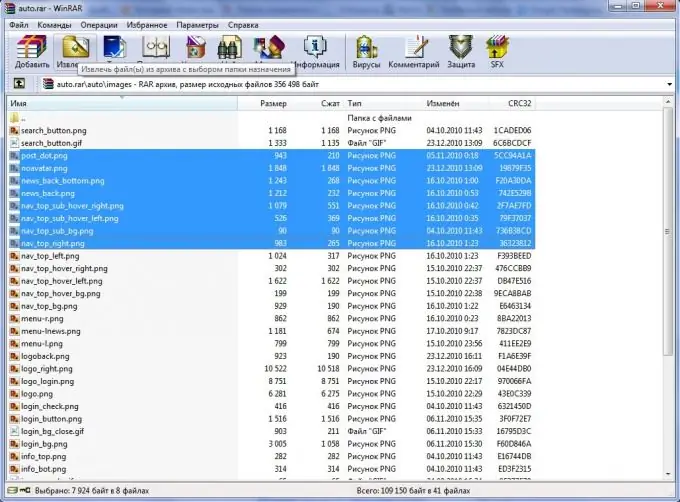
Tsim nyog
WinRAR chaw tso dej
Cov Lus Qhia
Kauj ruam 1
Khiav lub WinRAR company. Qhov no tuaj yeem ua tiav los ntawm ob zaug nias ntawm cov program program ntawm lub desktop hauv lub tshuab raj pib lossis, los ntawm lub neej ntawd, hauv cov ntawv tais ceev tseg "C: Program FilesWinRAR"
Kauj ruam 2
Qhib cov ntaub ntawv xav tau. Txhawm rau ua qhov no, nyob rau sab saum toj ntawm lub vijtsam, hauv kab ntawv kab rov tav bar, xaiv cov khoom "Cov Ntaub Ntawv", thiab nyob rau hauv daim ntawv teev xa khoom, xaiv cov khoom "Qhib archive". Archive Search window tshwm. Tom qab pom cov ntaub ntawv xav tau pom, nyem rau khawm "Qhib". Cov npe ntawm cov ntaub ntawv khaws cia yuav tshwm nyob hauv lub qhov rai tseem ceeb. Hint: tib lub qhov rais rau kev qhib lub archive tuaj yeem raug hu los ntawm nias lub pob sib xyaw "Ctrl + O".
Kauj ruam 3
Xaiv cov ntawv koj xav luam. Txhawm rau xaiv cov ntaub ntawv tom qab ib leeg, koj yuav tsum xub xaiv cov ntaub ntawv thaum pib ntawm daim ntawv, tom qab ntawd tuav tus Shift key thiab, tsis tas tso nws, nyem rau ntawm cov ntawv kawg hauv cov npe. Txhawm rau xaiv cov ntaub ntawv tso rau ib qho chaw, hloov "Shift" yuam nrog "Ctrl".
Kauj ruam 4
Luam tawm cov ntaub ntawv rau cov ntawv los teev cia. Txhawm rau ua qhov no, xaiv "Cov ntawv" Cov ntawv qhia zaub mov thiab tom qab ntawv "Luam tawm cov ntawv xa mus rau cov ntawv los teev cia". Cov lus qhia: Koj tseem tuaj yeem rub tawm cov ntaub ntawv los ntawm lub qhov khaws cia los ntawm nias lub pob hauv "Extract Files" menu. Hauv qhov rai uas qhib, xaiv txoj hauv kev rau extract cov ntaub ntawv. Koj tuaj yeem tsim kev txuas ntxiv rau kev rho tawm los ntawm cov chaw sau ntawv.
Kauj ruam 5
Khaws cov ntaub ntawv mus rau qhov chaw xav tau. Pib "Kuv Lub Computer". Next rau lub nplaub tshev yam nyob hauv nws. Tshuav-nyem nyob rau hauv qhov chaw pub dawb, thiab tom qab ntawd, hauv cov ntawv qhia zaub mov, xaiv "Paste" lossis nias cov cim lus luv "Ctrl + V". Txhua cov ntaub ntawv koj xav tau yuav raug theej.







